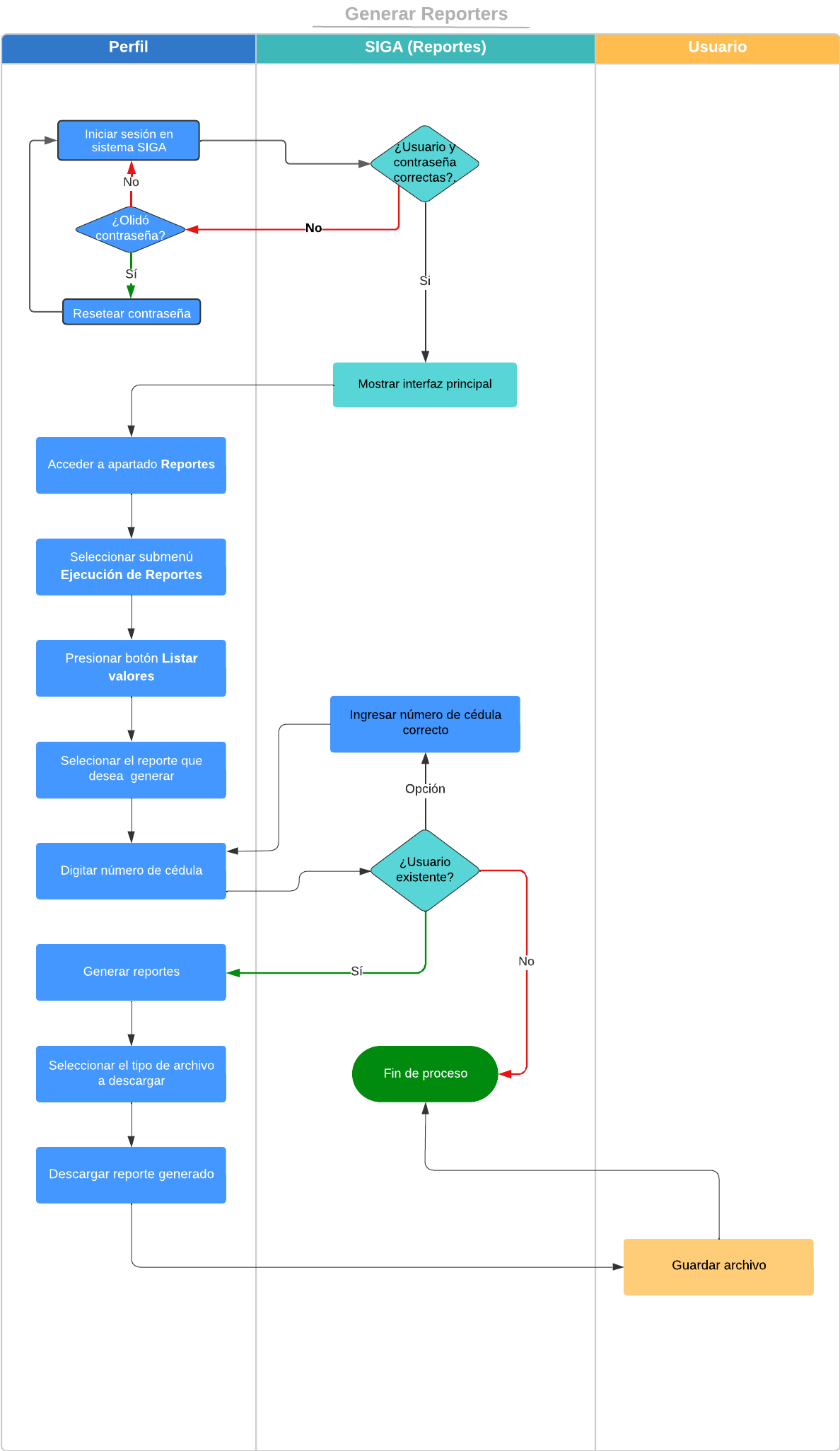Generar reportes
Para ejecutar reportes dentro del sistema SIGA
Presione Click Aquí para ver Video Demostrativo.
-
Diríjase a la sección "Módulos" en la parte superior izquierda e ingrese al módulo "Reportes".
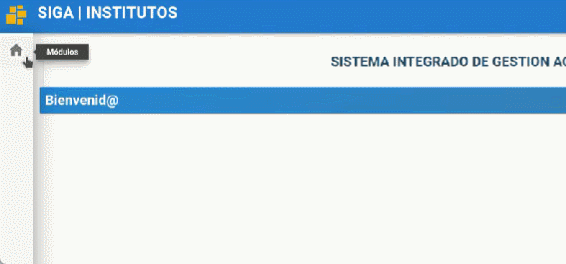
-
En el menú de reportes presione dentro del submenu "Ejecución de Reportes".
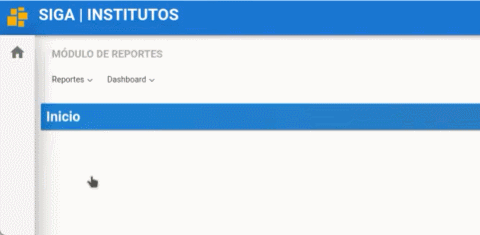
-
Presione el botón "listar valores" el cual mostrara la lista de reportes, seleccione el reporte a generar y presione el botón "seleccionar" al reporte que desea generar.
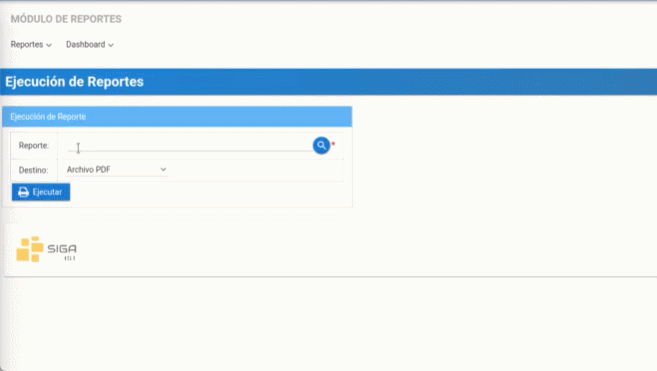
-
Cada reporte tiene sus respectivos filtros o campos de búsqueda, por ejemplo, el reporte "ficha docente" requiere ingresar el número de cédula. Ingrese el número de cédula del docente a continuación
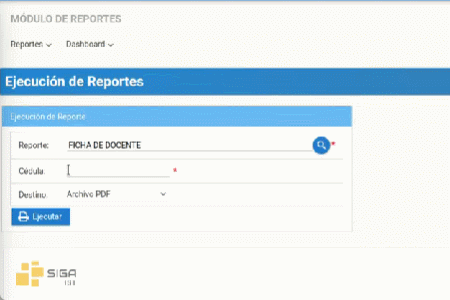
-
Seleccione el tipo de archivo que desee descargar como PDF o XLS y presione el botón "Ejecutar".
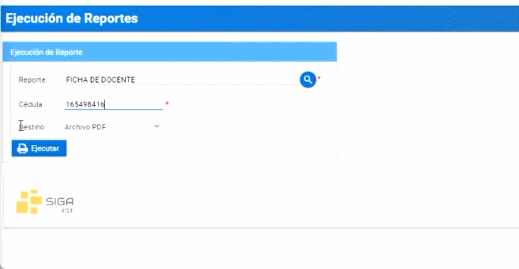
-
A continuación, se le descargara el reporte que generó.

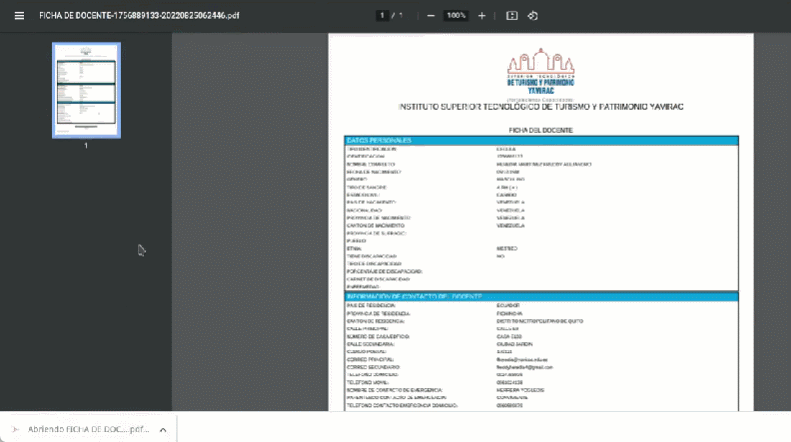
Otro ejemplo si desea generar otro reporte como "DISTRIBUTIVO POR DOCENTE" tiene un campo de búsqueda diferente en este caso son el Periodo electivo y la cédula.
-
Seleccione el periodo que usted desea con el botón lista de valores o inserte el código del periodo electivo
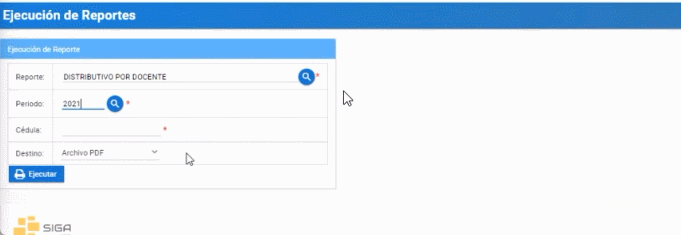
-
Ingrese el número de cédula y el tipo de archivo en que desee descargar como PDF o XLS y presione "Ejecutar"

Generar MATRIZ DE SEGUNDAS Y TERCERAS
-
Seleccione el periodo que usted desea con el botón lista de valores o inserte el código del periodo electivo
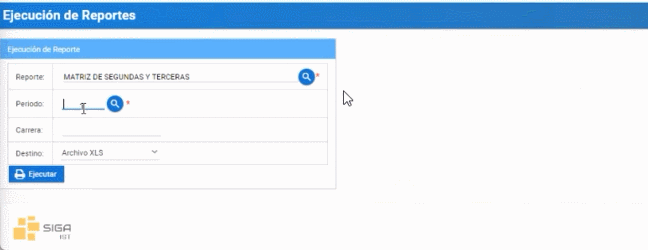
-
Ingrese el código de la carrera y el tipo de archivo que desee descargar como PDF o XLS, y presione "Ejecutar"
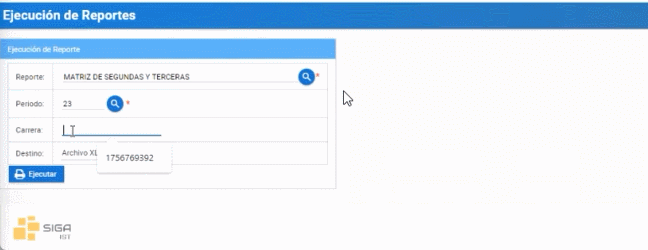
Preguntas relacionadas
¿Como descargo el reporte?
¿Donde imprimo el reporte?